Kliknite tukaj, da si prenesete sliko LCD televizorja.
Jaz sem uporabil sliko podjetja Gorenje. Če boste uporabili drugo sliko, boste morali malo improvizirati.
|
Odsev LCD televizorja |
|||
|
|
|||
|
|||
|
|||||
 Kliknite tukaj, da si prenesete sliko LCD televizorja. Jaz sem uporabil sliko podjetja Gorenje. Če boste uporabili drugo sliko, boste morali malo improvizirati.
|
|||||
|
|||||
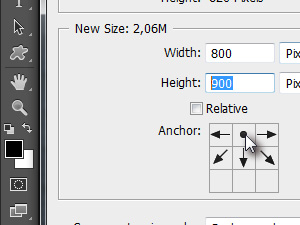 Pritisnite tipko D in nato tipko X, da nastavite belo barvo za drugo barvo (glej sliko). Potem pa kliknite zgoraj na Image in izberite Canvas Size.. V novem oknu Anchor določite tako kot jaz in nato Height nastavite na 900 ter kliknite na gumb OK. |
|||||
|
|||||
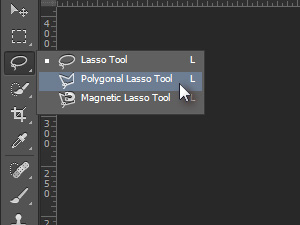 Izberite orodje Polygonal Lasso Tool. Držite z miško na orodju Lasso Tool (bližnjica je tipka L) toliko časa, dokler se ne prikažejo ostala orodja.
|
|||||
|
|||||
 Z izbranim orodjem označite nosilec LCD televizorja (glej sliko). |
|||||
|
|
|
|||||
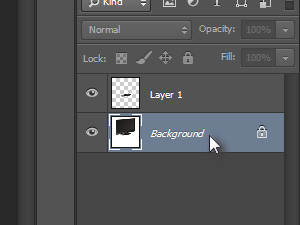 Označite sedaj prvotni (Background) layer. |
|||||
|
|||||
 Sedaj pa označite televizor brez podstavka. |
|||||
|
|||||
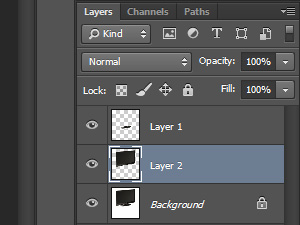 Pritisnite tipki Ctrl (Command na MacOS) in J skupaj, da označeni del duplicirate v nov layer. |
|||||
|
|||||
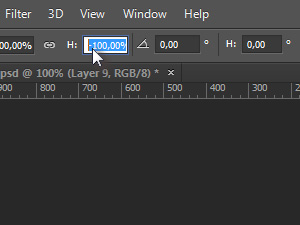 Klikknite zgoraj na Edit in izberite Free Transform. V načinu transormacije najprej obrnite layer tako, da zgoraj na polje H nastavite -100% (glej sliko). Ne potrdite še sprememb ... |
|||||
|
|||||
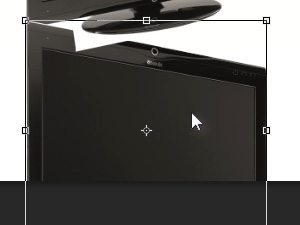 Držite označeni layer na sredini in ga povlecite navzdol. Ne potrdite še sprememb ... |
|||||
|
|||||
 Držite tipko Ctrl (Command na MacOS) in držite desno stranico ter jo povlecite navzgor. Tipka Ctrl (Command na MacOS) bo označeni del pravilo premaknilna navzgor in layer ne bo popačen. Malo se poigrajte. Ne potrdite še sprememb ... |
|||||
|
|||||
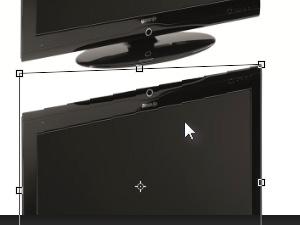 Potem celoten layer pomaknite malo navzdol (glej sliko). Potrdite spremembe s tipko Enter. |
|||||
|
|||||
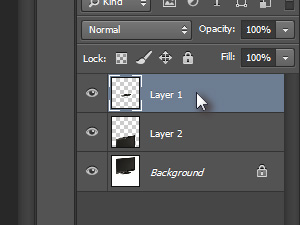 Označite sedaj layer, ki predstavlja duplikat podstavka (glej sliko). |
|||||
|
|||||
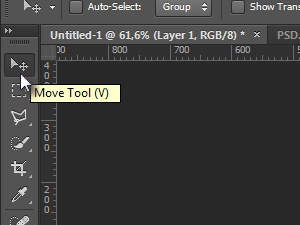 Izberite orodje Move Tool (bližnjica je tipka V). |
|||||
|
|||||
 Sedaj pa dupliciran del z izbranim orodjem premaknite malo navzdol (glej sliko). |
|||||
|
|||||
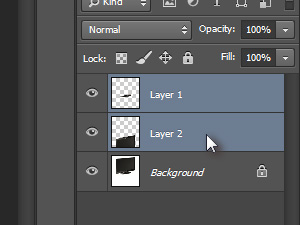 Potem pa držite tipko Ctrl in z miško označite oba duplicirana layerja. |
|||||
|
|||||
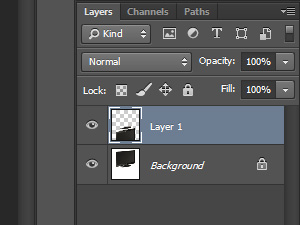 Pritisnite tipki Ctrl (Command na MacOS) in E skupaj, da ju združita. |
|||||
|
|||||
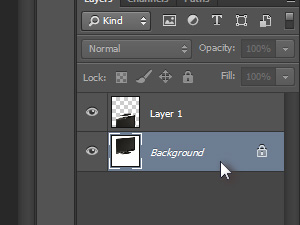 Sedaj kliknite dvakrat na prvotni layer ... |
|||||
|
|||||
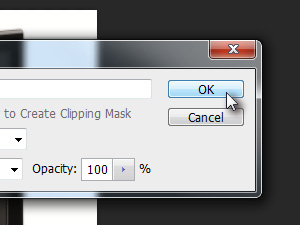 ..., da se vam prikaže okno za imenovanje layerja ter potridte s klikom na gumb OK. S tem ste odklenili layer. |
|||||
|
|||||
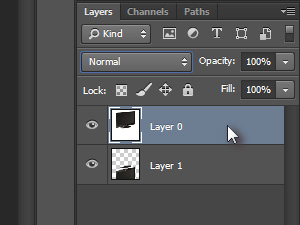 Povlecite odklenjen layer na vrh palete layerjev. |
|||||
|
|||||
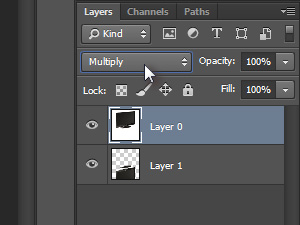 Nastavite layerju senčenje na Multiply (glej sliko). S tem ste odstranili belo barvo. |
|||||
|
|||||
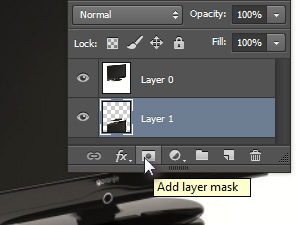 Kliknite na Add layer mask. |
|||||
|
|||||
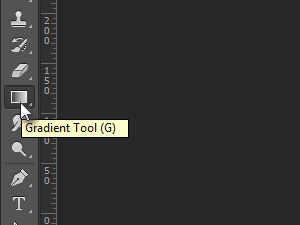 Izberite orodje Gradient Tool (bližnjica je tipka G). |
|||||
|
|||||
 Z miško nato povlecite od spodaj navzgor, da s pomočjo maske ustvarite preliv čez spodnji layer. |
|||||
|
|||||
 Končali smo. |
|||||
|
|||
|
 |
|||||||
|
||||||||